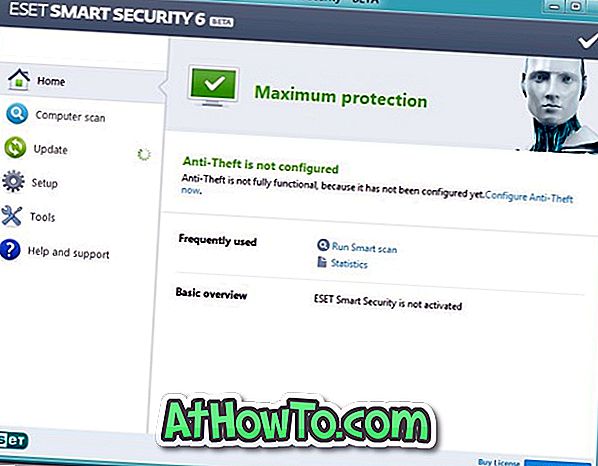Yra daug vartotojų, kurie dažnai persijungia tarp „Windows“ ir „Mac OS X“. Pavyzdžiui, kai kurie iš jūsų gali įdiegti „Windows“ sistemoje „Mac“ naudodami „Boot Camp Assistant“ arba be „Boot Camp“ programinės įrangos ir dažnai persijungdami tarp dviejų operacinių sistemų.
Kaip žinote, „Mac OS X“ mes naudojame „Command + L“ spartųjį klavišą, norėdami pasirinkti adreso juostą žiniatinklio naršyklėse. Kai kurį laiką naudojote „Mac OS X“, kai grįšite į kompiuterį, paspausite „Windows“ (komandų klavišas „Mac“) + L klavišus, tikėdamiesi pasirinkti adreso juostą arba URL juostą žiniatinklio naršyklėse. Tačiau, kai naudojate „Windows“, kaip žinote, paspaudus „Windows“ (komandų klavišas „Mac“) + L spartusis klavišas užrakina sistemą ir pateksite į užrakinimo ekraną („Windows 10/8“) arba prisijungimo ekraną („Windows 7“ ir „Windows 7“) ankstesnių versijų).

Jei esate priklausomi nuo klaviatūros klavišų, jūs tikriausiai patyrėte šį erzina, kai grįžtate į kompiuterį iš „Mac“. Nors galima pakeisti numatytąjį klaviatūros spartųjį klavišą, kad pasirinktumėte adreso juostą, esančią klaviatūros nustatymuose naujausiose „Mac OS X“ versijose, „Windows“ + L klaviatūros klavišų išjungimas „Windows“ yra geresnis variantas, jei daugiau laiko praleidžiate „Mac“ sistemoje nei kompiuteris ar retai naudokite „Windows + L“ spartųjį klavišą, kad užrakintumėte kompiuterį.
„Windows“ logotipo + L sparčiųjų klavišų išjungimas
„Windows“ sistemoje galima išjungti „Windows“ logotipo + L spartųjį klavišą redaguojant „Windows“ registrą. Atlikite toliau pateiktus nurodymus, kad „Windows“ logotipas + L būtų visiškai išjungtas:
PASTABA: Prieš tęsdami toliau rekomenduojame sukurti rankinio sistemos atkūrimo tašką, kad galėtumėte greitai grįžti prie pradinių nustatymų keliais pelės paspaudimais.
1 žingsnis: Atidarykite „Run“ dialogą vienu metu paspausdami „Windows“ logotipą ir R (Win + R) klavišus. Jei esate „Mac“ įrenginyje, paspauskite Command + R, kad pamatytumėte dialogo langą „Run“.
2 veiksmas: vykdymo dialogo lange įveskite Regedit.exe ir paspauskite klavišą enter. Spustelėkite „Taip“ mygtuką, kai būsite paraginti „User Account Control“ (UAC) ekraną.
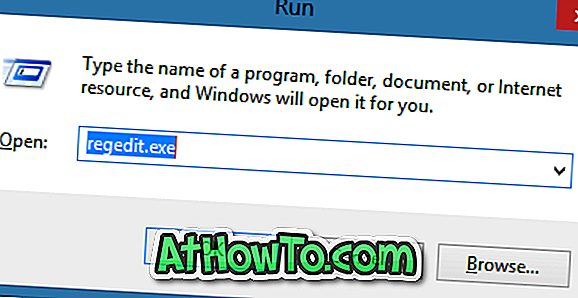
3 veiksmas: paleidus registro rengyklę, eikite į šį registro raktą:
„HKEY_CURRENT_USER“ programinė įranga „Microsoft“ „Windows“ dabartinės versijos politika
4 žingsnis: Dešinėje pusėje sukurkite naują DWORD 32 bitų vertę ir pervadinkite jį kaip „DisableLockWorkstation“.
5 veiksmas: dukart spustelėkite naujai sukurtą „ DisableLockWorkstation“ įrašą ir pakeiskite jo vertę nuo 0 (nulis) iki 1 (vienas).
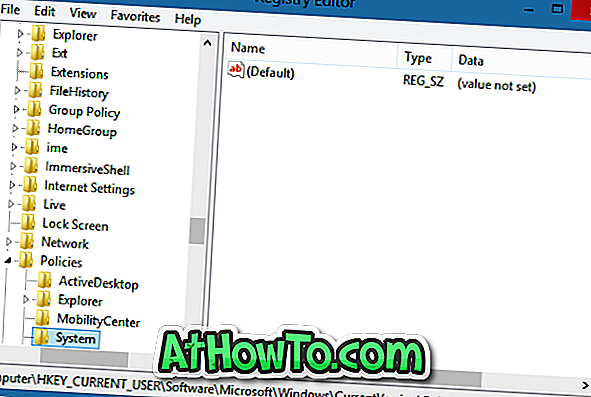
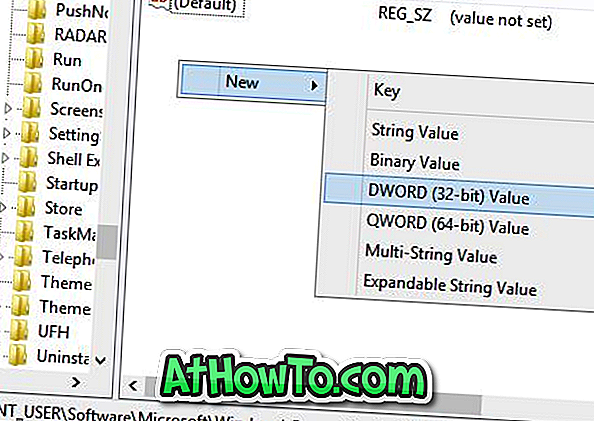
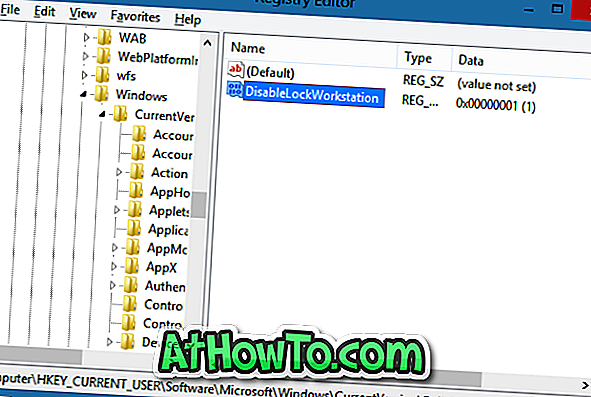
6 žingsnis: Nuo šiol, kai paspausite „Windows + L“ spartųjį klavišą, „Windows“ nesiunčia jus į užrakto / prisijungimo ekraną ir neišjungia kompiuterio. Sėkmės!
PASTABA: norėdami atkurti „Windows + L“ sparčiojo klavišo funkciją, tiesiog pereikite prie pirmiau minėto registro rakto ir ištrinkite „DisableLockWorkstation“ įrašą. Viskas!
Jus gali sudominti ir tai, kaip „Windows“ ir „Mac“ įdiegti „Google“ žiniatinklio šriftus nenaudojant trečiųjų šalių įrankių vadovo.